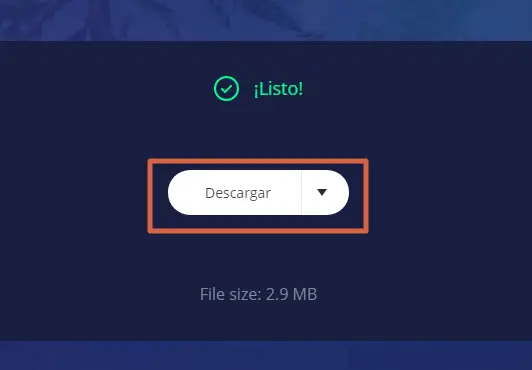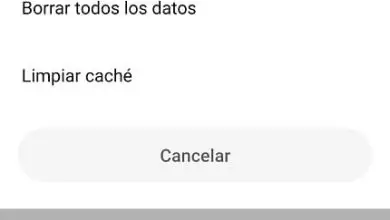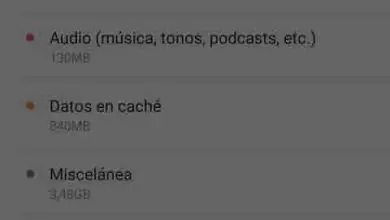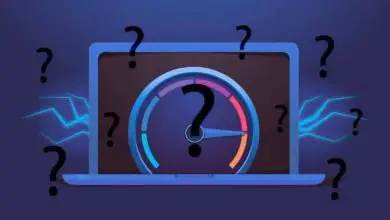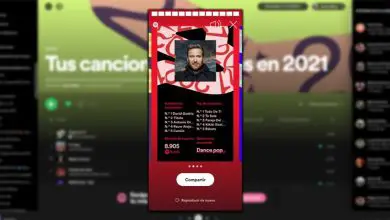Come tagliare i video: 10 strumenti utili
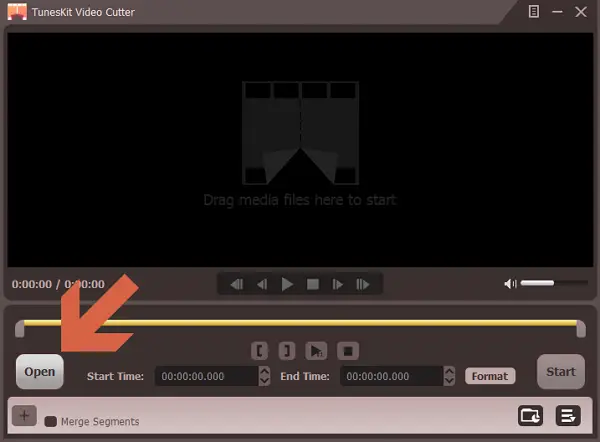
Con i telefoni ad alta risoluzione di oggi, un video di 30 secondi può pesare quasi 250 Megabyte, rendendo molto difficile il caricamento o la condivisione su qualsiasi piattaforma digitale. Questo è il motivo per cui molte persone scelgono di tagliarne dei segmenti e quindi essere in grado di mantenere una lima molto più leggera dell’originale.
Per questo ci sono vari strumenti disponibili su Internet, alcuni possono essere utilizzati online, mentre altri prevedono la possibilità di scaricarli sul dispositivo. Fondamentalmente funzionano tutti allo stesso modo, tuttavia, la differenza tra l’uno e l’altro sta nel numero di funzioni o strumenti utili al momento della modifica.
Applicazioni esterne
Tra le possibilità di programmi o applicazioni per tagliare video senza utilizzare Internet, ce ne sono di molto buone. Ci sono anche alternative che possono essere utilizzate dal dispositivo mobile, qualcosa di molto più pratico se stai cercando un’opzione per modificare ovunque tu sia, con la semplice pressione di un pulsante. Alcuni dei migliori sono mostrati di seguito.
Taglierina video TunesKit
È un’applicazione disponibile per essere utilizzata su Windows e Mac. Con TunesKit puoi ritagliare il video tramite gli indicatori sulla timeline o digitare il secondo o il momento esatto che desideri tagliare. La sua interfaccia è abbastanza amichevole e ha il vantaggio di poter scegliere il formato di output della clip o addirittura creare segmenti al suo interno.
Per utilizzare il video cutter TunesKit devi scaricare e installare il programma sul tuo computer e seguire le istruzioni seguenti:
- Apri il programma e fai clic su » Apri «.
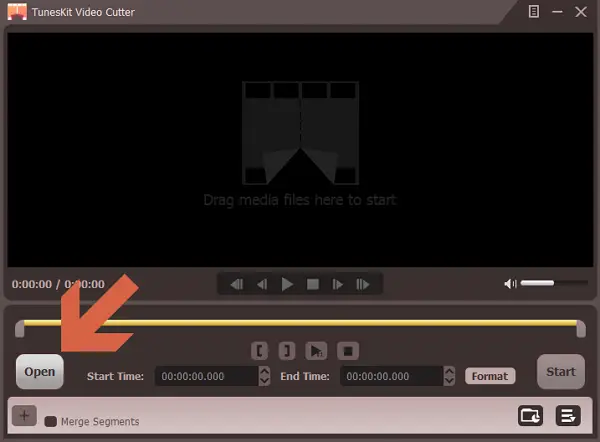
- Sfoglia i file sul tuo computer per la clip da modificare e premi » Apri «.
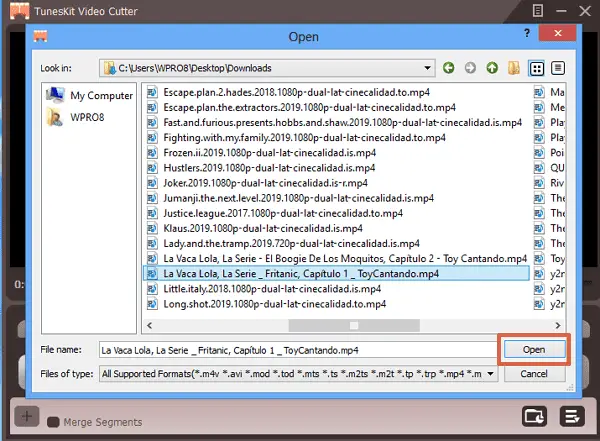
- Taglia il video al momento che vuoi conservare. Puoi farlo attraverso la timeline o scrivere il secondo esatto nella casella corrispondente. Quando hai finito premi “ Avvia ”.
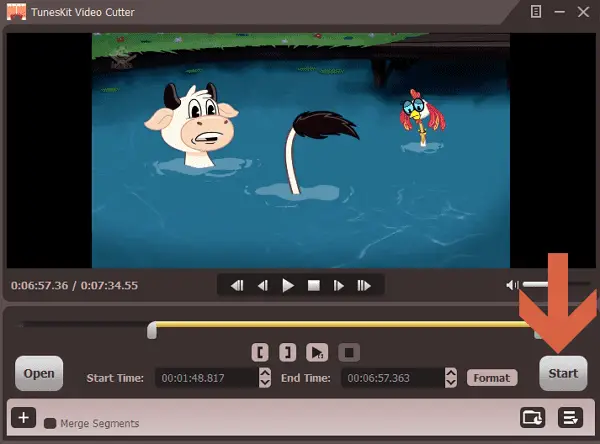
- Attendi il completamento del processo di ritaglio. Quando sarà pronto vedrai un numero mobile sull’immagine della cartella che si trova nella barra in basso del programma, cliccaci sopra per andare alla posizione di archiviazione del nuovo video.
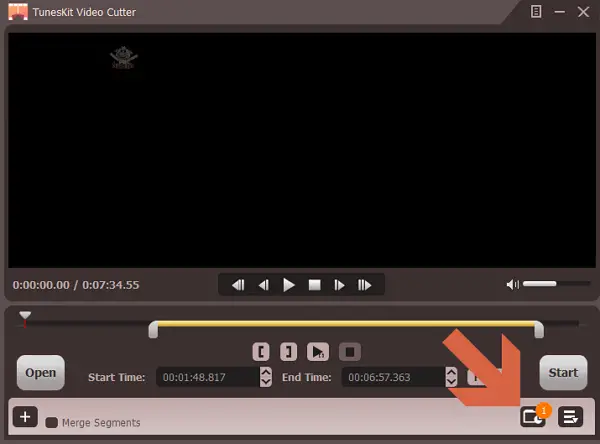
raccoglitore atube
Con questo strumento puoi non solo tagliare la lunghezza dei tuoi contenuti multimediali, ma anche scaricare video da YouTube e convertire MP4 in MP3 senza alcun problema. Puoi ottenerlo rapidamente dal suo sito Web ufficiale su Internet, gratuitamente. È compatibile con Windows in tutte le sue versioni.
Per tagliare video con aTube Catcher dovrai scaricare e installare il software sul tuo computer. Quindi dovrai seguire queste istruzioni:
- Apri il programma e seleziona » Ridimensiona video «.
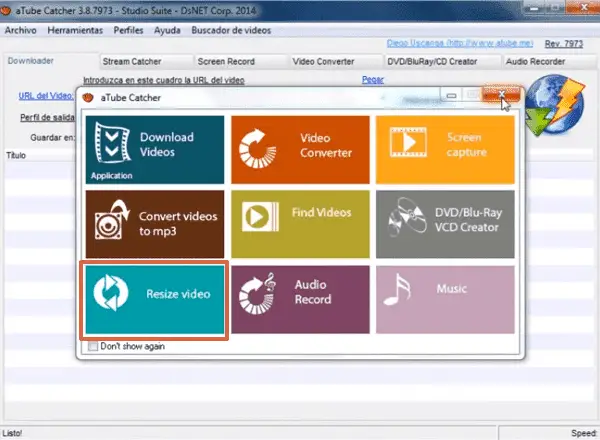
Nota: nel caso in cui questa finestra iniziale non venga visualizzata, vai al percorso Strumenti > Strumento di ritaglio video e audio.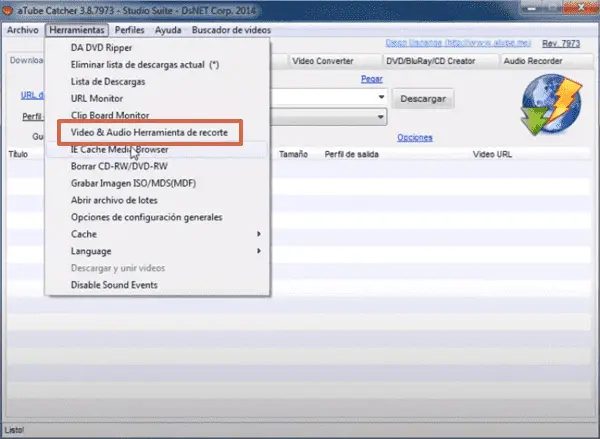
- Apparirà una nuova finestra in cui potrai caricare il file esistente nella memoria del tuo computer, sia esso un video che hai scaricato con aTube Catcher o uno personale che hai salvato da una memoria esterna. Per selezionare la clip che intendi ritagliare, fai clic sul pulsante con i tre puntini di sospensione.
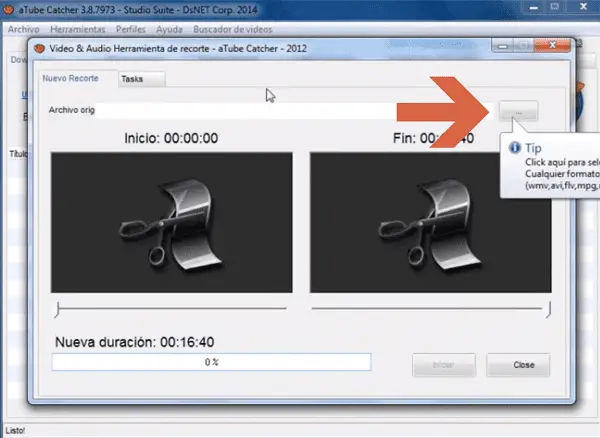
- Si aprirà una finestra di dialogo in cui è necessario cercare il file corrispondente e premere » Apri » una volta trovato.
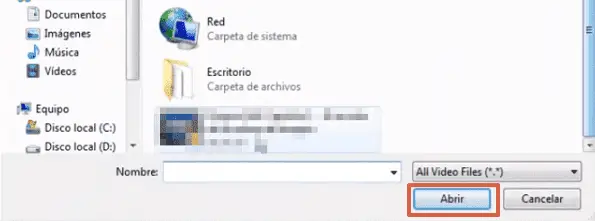
- Con l’aiuto del mouse, fai scorrere l’indicatore di inizio o fine, a seconda dei casi, e posizionalo nel secondo esatto in cui desideri tagliare il video. Per questo passaggio, si consiglia di visualizzare in anticipo il file e prendere nota dell’ora in cui si desidera che inizi o finisca.
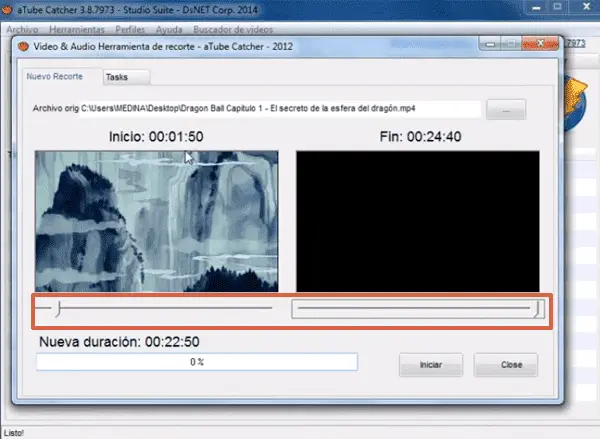
- Dopo aver selezionato entrambi i punti (o uno, se applicabile a te) premi “ Inizia ”.
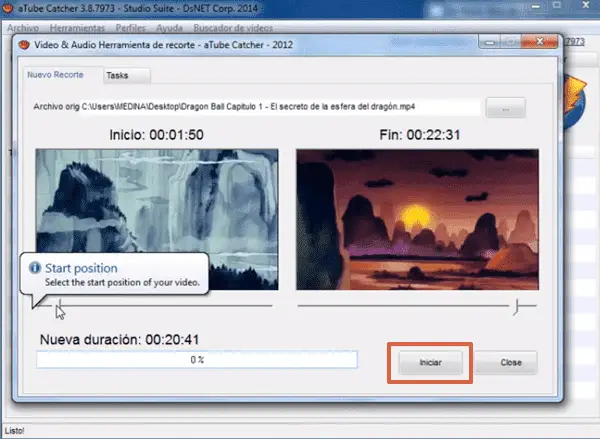
- Quando tutto è finito, si aprirà una finestra pop-up con il messaggio “ Job Done (30)! ”. Ciò significa che il taglio è riuscito, fai clic su » OK » e cerca il nuovo video all’interno della stessa cartella di origine.

Foto di Windows 10
Questa è un’app installata per impostazione predefinita su Windows 10. Ti consente di modificare facilmente immagini e video, incluso il taglio di questi ultimi. Nel caso in cui il tuo computer abbia detto Sistema operativo, potrai modificare qualsiasi contenuto audiovisivo esistente nella sua memoria e salvarlo in modo che occupi meno spazio.
Il suo utilizzo è molto semplice, basta seguire i passaggi descritti di seguito:
- Fare clic con il tasto destro del mouse sul file in questione e posizionare il puntatore su » Apri con «.
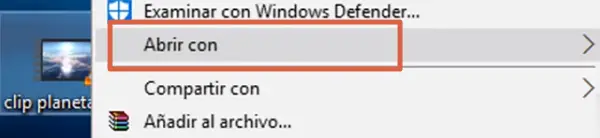
- Seleziona “ Foto ”.
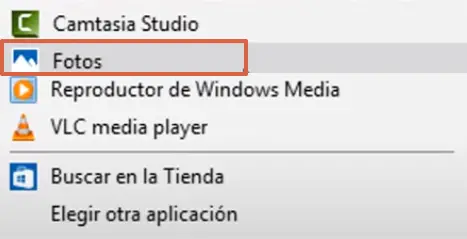
- All’interno della visualizzazione del video, fare clic su » Taglia «, che si trova nell’angolo in alto a destra dello schermo.

- Far scorrere gli indicatori temporali come desiderato.

- Fare clic su » Salva con nome «.
- Assegnare un nuovo nome alla copia del video oppure abbandonare quello offerto di default dal Sistema e premere “ Salva ”.

Si consiglia di assegnare un nome diverso per conservare entrambi i filmati, nel caso si desideri modificare nuovamente l’originale. Perché se lo salvi con lo stesso titolo, la clip principale verrà sostituita da quella modificata.
Google Foto
Questa applicazione Android ti consente di tagliare facilmente i video e salvarne una copia all’interno del tuo cloud storage, che potrai scaricare sul tuo Smartphone in futuro e occupare molto meno spazio del file originale. Se il tuo telefono non lo ha in modo nativo, puoi ottenerlo su Google Play gratuitamente.
Quando sei sicuro di averlo, segui le istruzioni di seguito per tagliare i tuoi video direttamente sul tuo dispositivo mobile in modo rapido e conveniente.
- Apri l’app Google Foto sul tuo telefono.
- Fare clic sul video per modificarlo.
- Premere l’ icona delle tre barre situata in basso al centro.
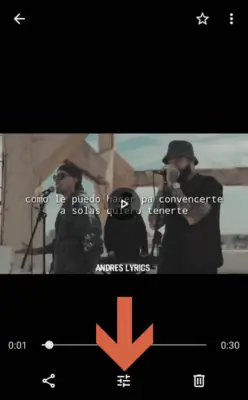
- Fai scorrere gli indicatori temporali per tagliare il video.
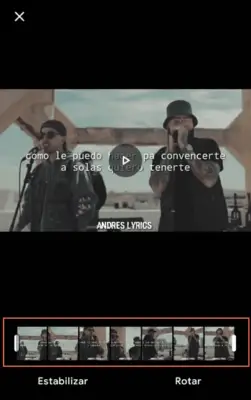
- Quando hai finito, tocca » Salva una copia » nell’angolo in alto a destra dello schermo.
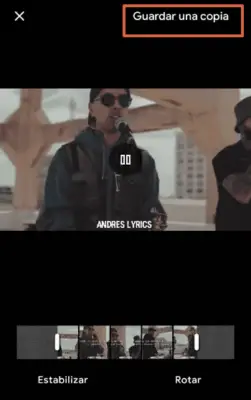
Seguendo questi passaggi avrai eseguito con successo un taglio del video clip selezionato e potrai ricercarlo all’interno della galleria di Google Foto per la visualizzazione e l’eventuale download.
Tu tagli
Con questa applicazione hai accesso a una fantastica barra degli strumenti che include il taglio di video, l’aggiunta di musica, effetti, testo, adesivi o filtri che daranno alle tue clip un tocco personalizzato. Per scaricarlo, devi semplicemente cliccare qui e completare la procedura corrispondente.
Una volta che hai YouCut sul tuo Smartphone puoi iniziare ad usarlo, poiché la sua interfaccia è estremamente semplice ed intuitiva, non ti basteranno più di pochi semplici passaggi per tagliare il tuo video. Per questo:
- Apri l’app e clicca sul pulsante con il simbolo più (+) che si trova in basso al centro dello schermo.
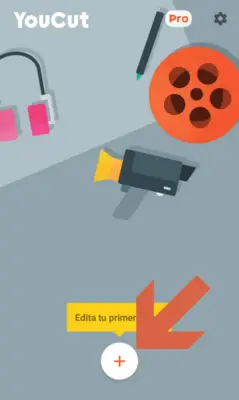
- Seleziona il video da modificare e premi la piccola icona della freccia per passare alla schermata successiva.
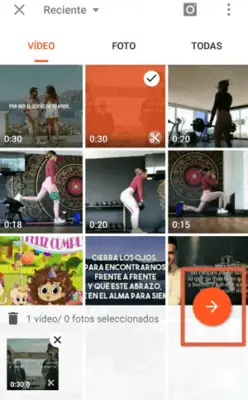
- Premi l’ opzione » Ritaglia » all’interno degli strumenti disponibili.
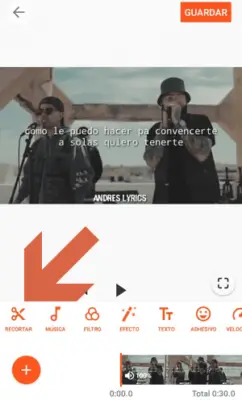
- Sposta i cursori sulla timeline per tagliare il segmento che desideri dal video. Quando hai finito, premi il pulsante di conferma.
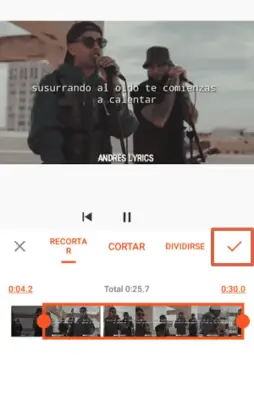
- Tocca » Salva «.
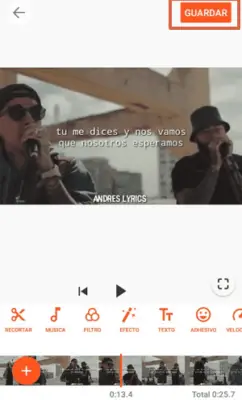
bandico
È un’applicazione che puoi scaricare sul tuo computer per tagliare i tuoi film o video. Sebbene sia abbastanza utile e facile da usare, Bandicut ha delle restrizioni nella sua versione gratuita rispetto alla sua versione a pagamento. Tuttavia, se desideri uno strumento semplice per lavori semplici, è una buona alternativa per te.
Per scaricarlo, devi andare sul sito ufficiale dell’app e premere il pulsante corrispondente, questo processo non richiederà più di qualche minuto. Dopo aver installato il programma sul tuo computer, segui questi passaggi per imparare a usarlo:
- Apri Bandicut e premi » Taglia «.
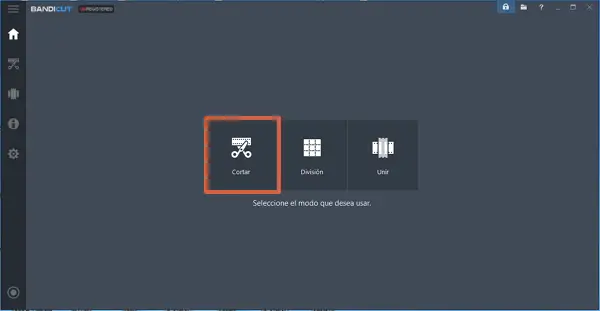
- Seleziona il video da modificare e premi “ Apri ”.

- Sposta i marcatori all’interno della timeline e ritaglia il video nel momento desiderato.
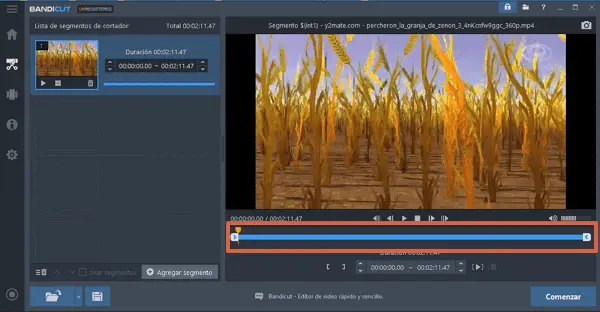
- Quando sei sicuro, premi “ Avvia ”.
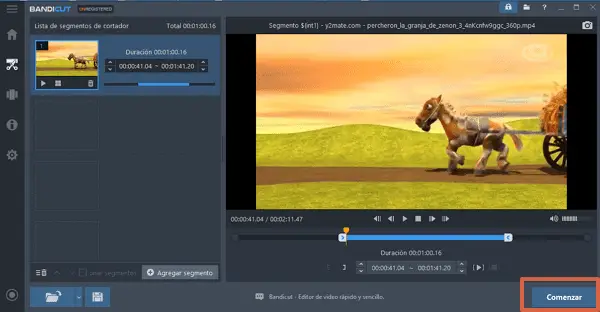
- Controlla il formato video di output e seleziona » Avvia «. Ricorda che ci sono alcune limitazioni per questo se la tua versione non è a pagamento.
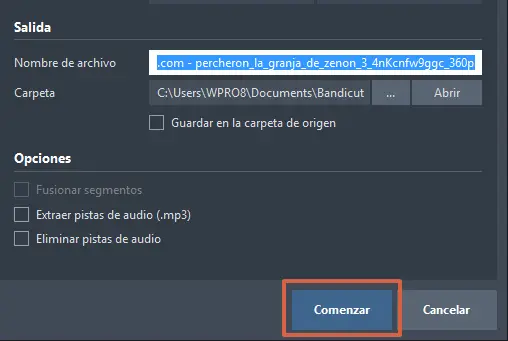
- Al termine del processo, l’icona Bandicut sulla barra delle applicazioni diventerà verde. Per visualizzare la tua produzione, clicca su “ Riproduci ”.
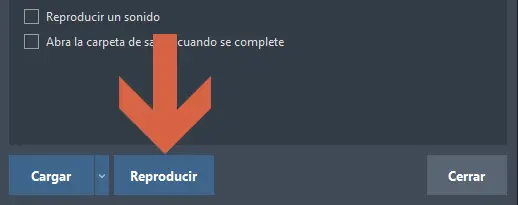
editore video
È un’app per Android che include il taglio dei video tra i suoi strumenti. Oltre a funzioni aggiuntive come: combina film, taglio rapido, aggiungi sottotitoli, ecc. Puoi scaricarlo gratuitamente su Google Play, la sua interfaccia è estremamente intuitiva, quindi usarlo sarà molto semplice.
Dopo aver installato l’app sul telefono, segui i passaggi seguenti per tagliare i filmati.
- Apri Editor video: taglia i video e tocca » Editor «.
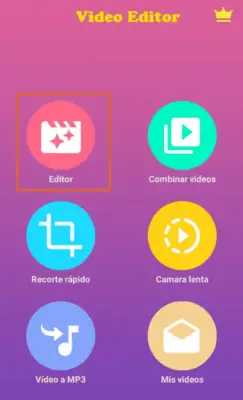
- Trova il file che desideri modificare nella galleria del tuo telefono, selezionalo e premi » Avanti «.
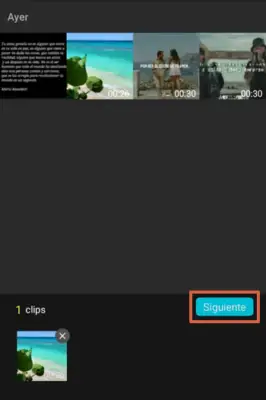
- Scegli “ Durata ” nella barra degli strumenti situata in basso.
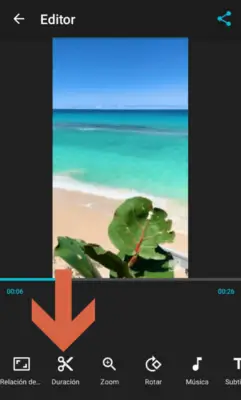
- Sposta i cursori temporali finché non ti senti a tuo agio con la modifica e premi » OK «.
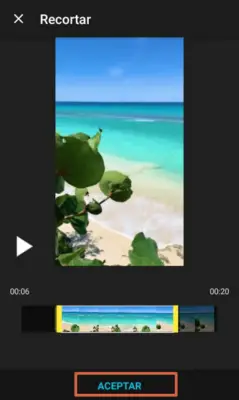
- Si aprirà una finestra nella scheda «Le mie bozze», fai clic sull’icona » Condividi » per salvare il video.
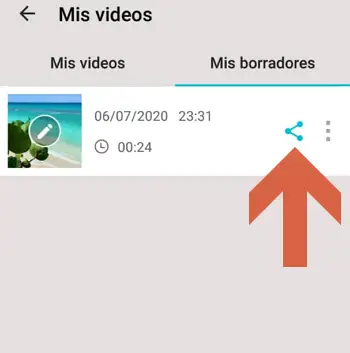
- Seleziona il formato video 480P.
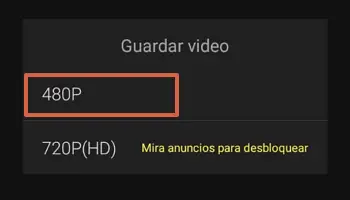
Nota: nel caso in cui desideri sbloccare la qualità 720P (HD), fai clic su tale opzione e visualizza gli annunci necessari per farlo. - Attendi il completamento dell’esportazione della clip.
- Quando tutto è finito, ti verrà mostrata la scheda » I miei video » dove puoi vedere il tuo nuovo film.
Pagine Internet
All’interno del web ci sono anche diversi portali o pagine Internet che ti permetteranno di tagliare i tuoi film o video clip preferiti. Questi a loro volta offrono la possibilità di dare loro il formato appropriato per pubblicarli sui social network. Alcuni dei più utilizzati sono:
VEDERE
Ha un’interfaccia semplice da usare da qualsiasi utente. Dovrai semplicemente accedere alla loro pagina web per tagliare i tuoi file video. Qualcosa di importante di questo sito è che aggiunge una piccola filigrana nell’angolo superiore della clip e, a differenza del precedente, in questo dovrai effettuare il checkout per poterlo rimuovere poiché non è un’opzione gratuita.
Detto questo, segui i passaggi seguenti per utilizzare VEED come editor video.
- Accedi al sito e clicca su “ Registrati ” nell’angolo in alto a destra dello schermo.
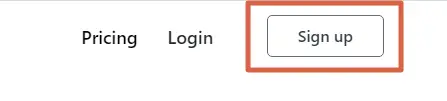
- Si aprirà una finestra in cui dovrai inserire la tua email per ricevere un link «magico» con cui potrai accedere al tuo desktop sul web. Dopo averlo digitato, premi » Ottieni collegamento magico «.
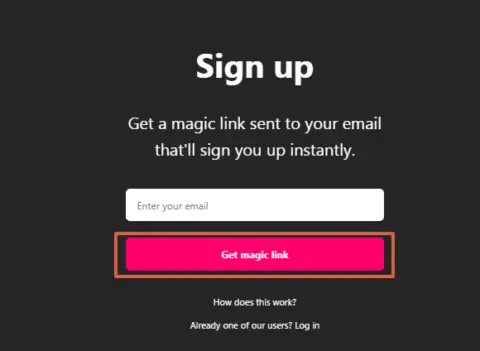
- Vai nella casella di posta dell’e-mail indicata, seleziona il messaggio all’interno della casella di posta e una volta che sei lì, fai clic su » Accedi «.
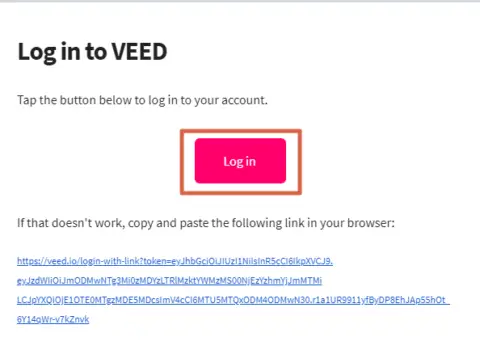
- Verrai reindirizzato automaticamente al tuo account all’interno del portale VEED. Ora è il momento di iniziare a modificare, per farlo clicca su “ Nuovo progetto ”.
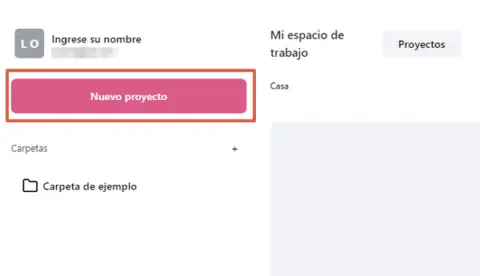
- Premi “ Carica video/audio ”.
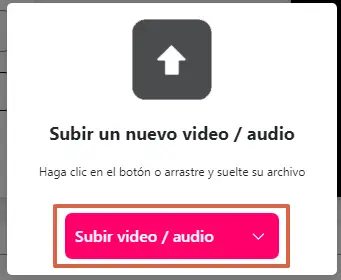
- Seleziona il file da modificare e premi “ Apri ”.
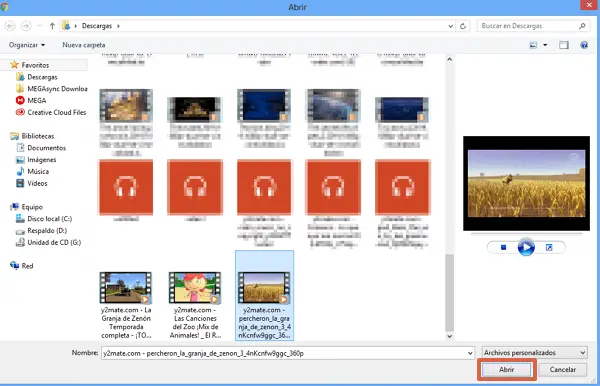
- Trascina le estremità sulla timeline per modificare l’ora di inizio o di fine del video.
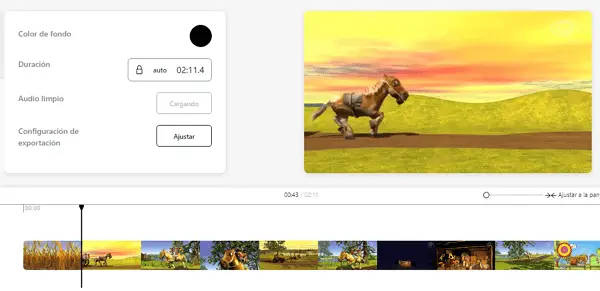
- Quando hai finito, fai clic su » Download » in alto a destra dello schermo.
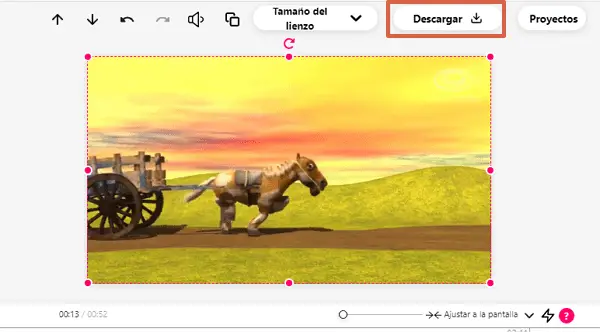
- Attendi il rendering del video e al termine di questo processo seleziona » Scarica video «.
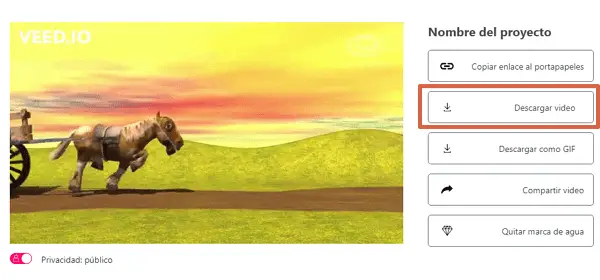
Infine, è necessario selezionare la cartella contenente sul computer e premere “ Salva ”. Qualcosa di importante da menzionare è che questi file vengono scaricati in formato MP4. Nel caso in cui desideri scaricare o condividere la nuova clip in modo diverso, seleziona tra le opzioni disponibili nel menu e completa la procedura.
Taglierina per videoclip
È simile a Kapwing in termini di strumenti e funzionalità. Tuttavia, è più simile a VEED in termini di limitazioni, poiché applica anche una filigrana all’edizione finale. Questo editor ha una versione desktop molto simile a quella disponibile sul web, che supporta diversi formati di file, inclusi 3GP, MP4, AVI, MOV, ecc.
Per utilizzarlo è sufficiente accedere al sito di Clideo e seguire le istruzioni di seguito riportate:
- Fare clic su » Accedi » nell’angolo in alto a destra dello schermo.

- Seleziona una delle opzioni per accedere, il tuo account Google o Facebook. Per questo caso particolare, è stata adottata l’alternativa a Gmail.
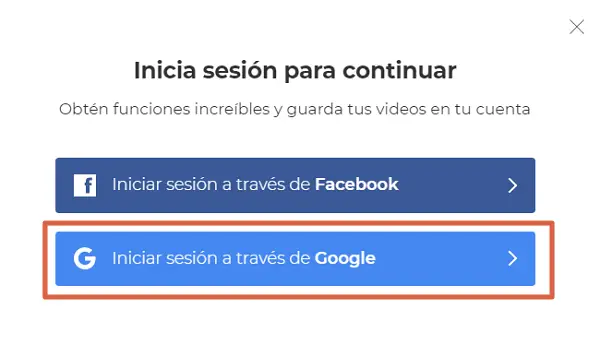
- Se hai più di un account sul tuo computer, seleziona quello con cui intendi accedere a Clideo.
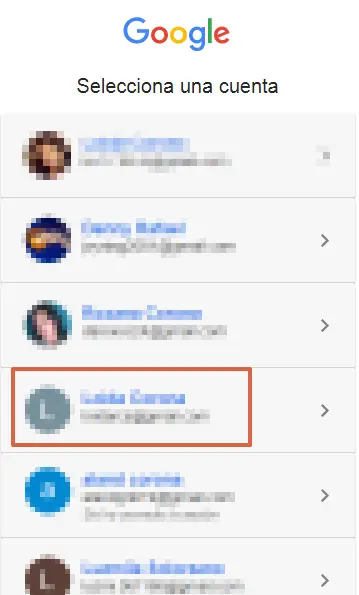
- Concedi i permessi di utilizzo necessari per l’applicazione, per farlo clicca su “ Consenti ”.
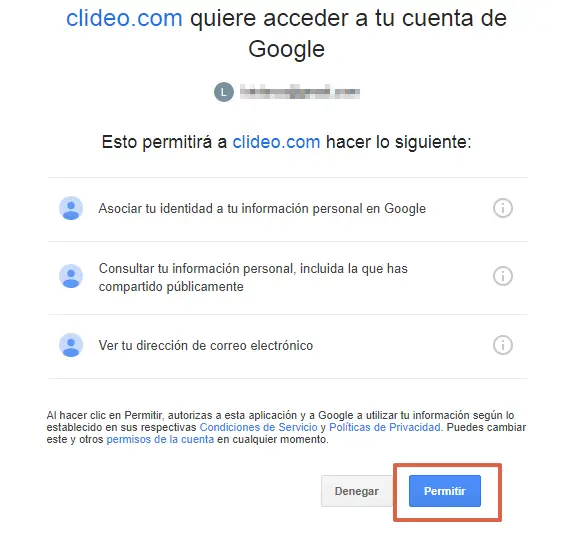
- Apparirai automaticamente all’inizio del tuo account all’interno del sito. Clicca su “ Crea il tuo primo video ”.
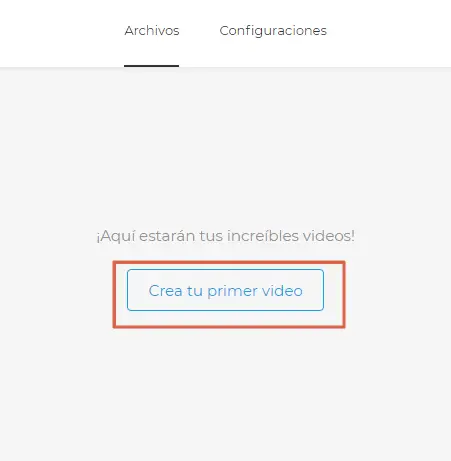
- Avanzerai a una serie di opzioni di modifica disponibili con questo strumento, scorri verso il basso e seleziona » Taglia video «.

- Fare clic su » Scegli un file «. Puoi anche posizionare il puntatore del mouse sulla piccola freccia accanto a questa opzione e caricare il film direttamente da Dropbox, Drive o persino digitare un URL specifico per esso.
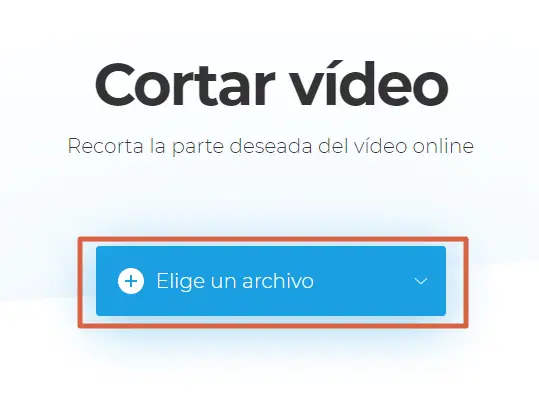
- Seleziona il video da tagliare e premi “ Apri ”.
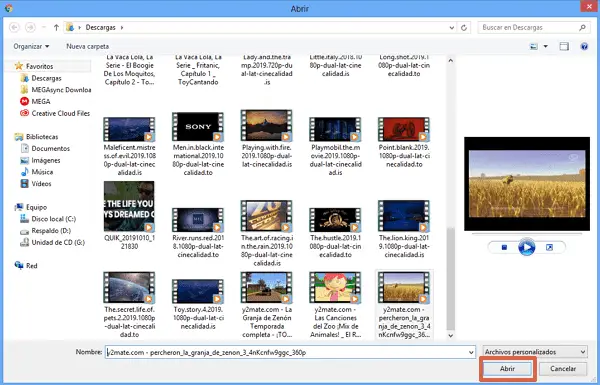
- Attendi che Clideo carichi il contenuto.
- Far scorrere gli indicatori di tempo per selezionare il segmento specifico del video.
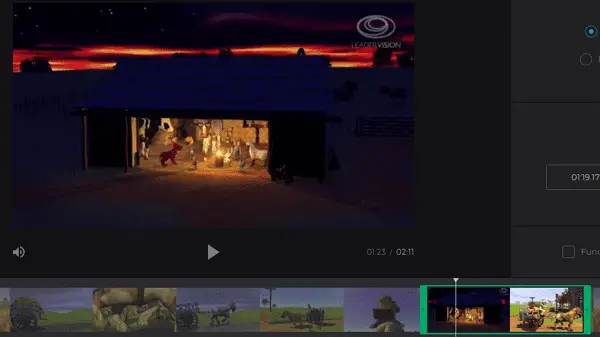
- Premere “ Taglia ”.
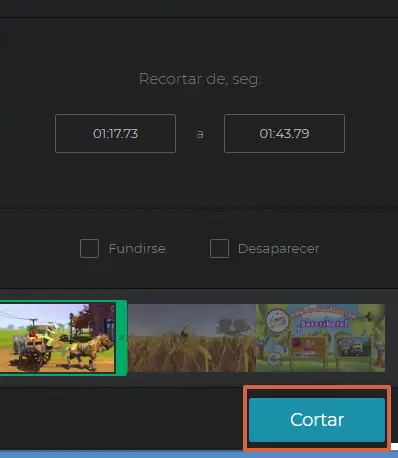
- Fare clic su » Download » per salvare il film sul computer. Puoi anche caricarlo su Dropbox o Google Drive, se lo desideri.
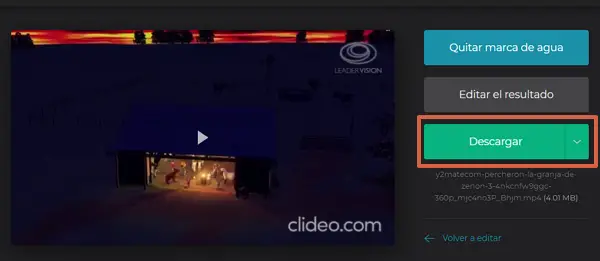
Taglierina video online
È un editor video online che ti consente di tagliare video utilizzando gli strumenti disponibili o manualmente se preferisci. Hai anche la possibilità di scegliere la sua qualità di output, potendo selezionare tra 1080p e 480p o anche mantenere lo stesso formato. A differenza dei precedenti, questo non include una filigrana nell’edizione finale.
Per utilizzarlo è necessario accedere al sito Web di Video Cutter Online e seguire queste istruzioni:
- Fare clic su » Scegli file «.
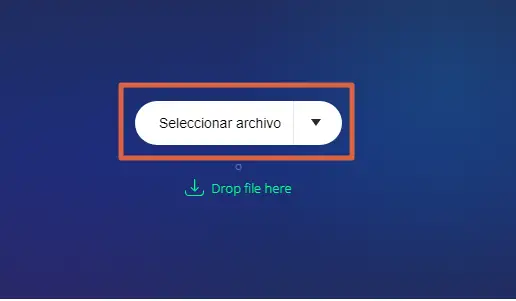
- Scegli il video che taglierai e premi » Apri «.
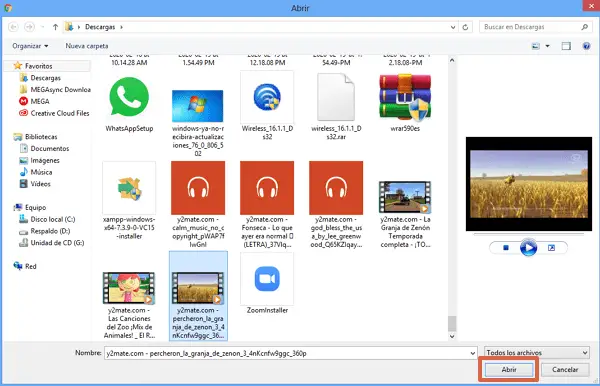
- Trascina gli indicatori temporali nel momento esatto in cui desideri tagliare il video. E quindi fare clic su » Salva «.
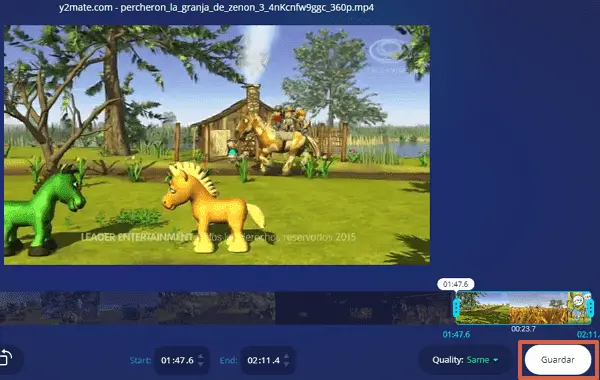
- Attendere l’elaborazione delle informazioni e premere “ Download ”.